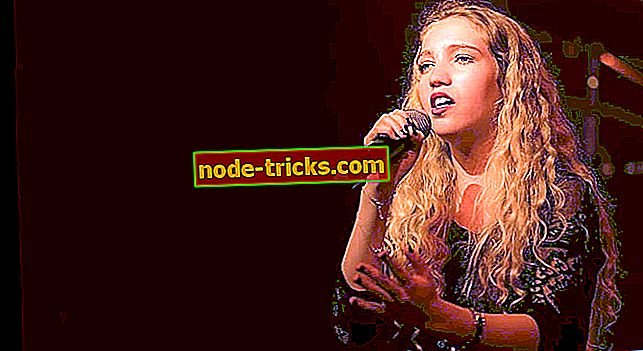Windows 10 üzerinde javascript: void (0) nasıl düzeltebilirim?
Javascript Void 0, kullanıcılar belirli web sayfalarına erişmeye çalışırken ortaya çıkan yaygın bir hatadır. Önemli veya kritik bir sorun olmasa da, gerçek bir neden olmadan web sitelerine erişiminin engellenmesi hala oldukça can sıkıcı.
Hangi web tarayıcısını kullandığınızdan bağımsız olarak bu sorunu yaşayabileceğiniz için, mükemmel çözümü bulmak esastır. Bu yazıda tam olarak bunu yapmaya çalışacağız: Windows 10'da JavaScript Void 0 hatasını düzeltin.
Javascript geçersiz (0) nedir?
Daha önce de söyleyebileceğiniz gibi, bu sorun cihazınıza yüklenmiş olan Java yazılımı ile ilgilidir. Javascript, çevrimiçi içeriği düzgün bir şekilde göstermek için web tarayıcıları tarafından kullanılıyor.
Bu nedenle, bu yazılımda bir sorun olduğunda, belirli içeriğe veya gerçek web sayfasına bile erişemezsiniz.
Bu nedenle, sorunu en kısa sürede çözmek önemlidir ve işte bu konuda uygulanabilecek sorun giderme çözümleri.
Javascript'i düzeltmek için çözümler : void (0) hataları
- Java'nın doğru yüklendiğinden emin olun.
- Java'yı etkinleştir.
- Web sayfasını tekrar yükleyin.
- Çerezleri kaldırın.
- Önbelleği temizle
1. Çözüm - Java'nın doğru yüklendiğinden emin olun
Öncelikle, bilgisayarınızda Java'nın yüklü olduğundan emin olmalısınız. Yani:
- Win + X klavye tuşlarına basın ve görüntülenen listeden Denetim Masası'nı seçin.
- Denetim Masası'ndan Kategoriler'e geçin ve ardından Programlar'a tıklayın.
- Programlar ve Özellikler altında, Kaldır'a tıklayın.
- Yüklü tüm programların listesi listelenir.
- Java girişini arayın. Java'yı bulamazsanız, bilgisayarınıza yükleyin.
- İpucu: Java yüklenmiş olsa bile, kaldırın ve yazılımı yeniden yükleyin; Bu şekilde, olası bozuk dosyaları veya diğer yazılım çakışmalarını düzeltebilirsiniz.
2. Çözüm - Tarayıcınızda Java'yı açın
Tarayıcınızda Java'yı etkinleştirmeniz gerekir; Şimdi, favori tarayıcınıza bağlı olarak, bu seçenek aşağıda gösterildiği gibi farklı olabilir:
Google Chrome için:
- Menü simgesine tıklayın (sağ üst köşedeki üç nokta).
- Ardından, Ayarlar'ı seçin.
- Gelişmiş'i seçin.
- İçerik Ayarları bulana kadar aşağı kaydırın; bu seçeneğe erişin.
- Javascript girişini bulun - 'izin' durumu gösterilmeli; aksi halde 'tüm sitelerin JavaScript çalıştırmasına izin ver (önerilir)' seçeneğini seçin.
Internet Explorer:
- IE’yi açın ve Ayarlar menüsünü başlatın.
- Araçlar'a gidin ve İnternet Seçeneklerini kaldırın.
- Güvenlik sekmesine geçin ve özel seviye işlem düğmesine tıklayın.
- Komut Dosyası özelliğini fark edene kadar aşağı kaydırın; Java uygulamalarının Scripting seçeneğine erişebilirsiniz.
- Değerinin 'enable' olduğundan emin olun.
Mozilla Firefox:
- Firefox'u başlatın ve Menü simgesine tıklayın.
- Eklentileri seçin ve sonra Eklentiler sekmesine gidin.
- Orada gösterilmesi gereken Java Platform eklentisini seçin.
- Ve 'her zaman aktifleştir' seçeneğini seçin.
3. Çözüm - Web sayfasını yeniden yükleyin ve önbelleği silin
Sorun yalnızca geçici ise, önbelleği atlayarak web sayfasını yeniden yükleyerek JavaScript Void 0 hatasını çözebilirsiniz.
CTRL + F5 klavye kısayol tuşlarına basarak elde edilebilir. Ek olarak, favori web sayfalarınıza erişmeyi tekrar denemeden önce tarayıcınızdaki önbelleği temizlemelisiniz.
4. Çözüm - Çerezleri kaldırın
Çerezler tarama deneyiminizi optimize etmek için oradalar. Ancak, bazı web sitelerine erişmeye çalışırken JavaScript Void 0 hatasının neden olmasının nedeni de olabilir.
Böylece, bu arızayı çerezleri kaldırarak düzeltebilirsiniz.
Farklı web tarayıcıları için bu görevi nasıl tamamlayacağınız:
Google Chrome:
- Chrome'u açın ve Menü simgesine tıklayın.
- Ardından, Diğer Araçlar'ı seçin ve Tarama Verilerini Temizle'yi seçin.
- Çerezler ve diğer site verileri girişini seçin ve silme işlemini gerçekleştirin.
- Tarayıcınızı sonunda yeniden başlatın.
Mozilla Firefox:
- Firefox'u çalıştırın ve Menü düğmesine tıklayın.
- Seçenekler'e gidin ve Gizlilik ve Güvenlik altında Geçmiş'i seçin.
- Firefox altında geçmiş için özel ayarları kullan seçecektir.
- Ardından, Çerezleri Göster düğmesine tıklayın.
- Sadece tüm çerezleri kaldırın ve tarayıcınızı yeniden başlatın.
Internet Explorer:
- Tarayıcınızı açın ve Araçlar simgesine tıklayın.
- Güvenlik seçiminden Tarama geçmişini silin .
- Ne silmek istediğinizi seçin.
- Hazır olduğunuzda Sil'i tıklayın.
- Her şey tamamlandığında yeniden başlat.
5. Çözüm: Önbelleği temizleyin
Sorun devam ederse, tarayıcı önbelleğini temizlemek sorunu çözmenize yardımcı olabilir. Tarayıcınızın ayarları sayfasına gidin ve tarama verilerini temizlemenizi sağlayan seçeneği bulun. Önbellek seçeneğini bulun ve tarayıcınızdaki tüm önbellek bilgi deposunu silin.
Örneğin, Google Chrome kullanıyorsanız, menü simgesine tıklayın, Ayarlar, Gelişmiş'e gidin ve ardından Gizlilik ve Güvenlik'e gidin. Tarama verilerini temizle seçeneğine ilerleyin.

Umarım, artık daha fazla sorun yaşamadan Internet'e göz atabilirsiniz. Yukarıdaki adımlar Javascipt Void 0 hatasını düzeltmenize yardımcı olacaktır.
Başka sorularınız varsa veya bu kılavuzda listelenen adımların bazılarını doğru bir şekilde anlamadıysanız, aşağıdan yorumlar alanını kullanarak tereddüt etmeyin ve bizimle iletişime geçin. Her zaman en iyi Windows ipuçlarını ve püf noktalarını size yardımcı olmak için buradayız.
Editörün Notu: Bu yazı ilk olarak Ekim 2017'de yayınlandı ve tazelik ve doğruluk nedeniyle güncellendi.